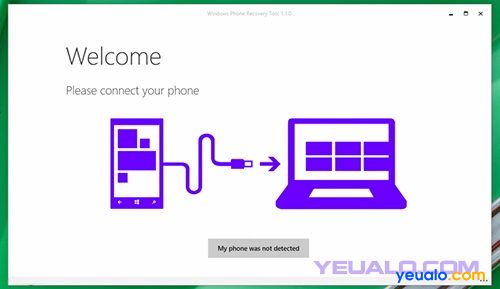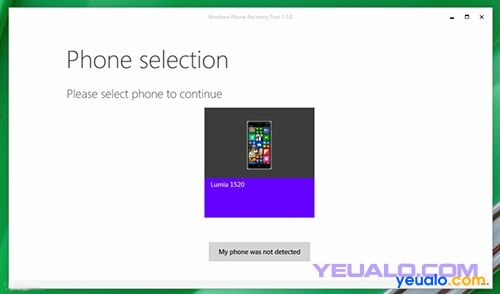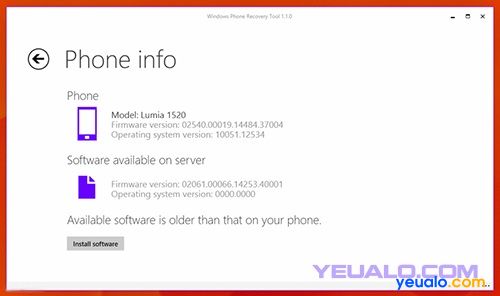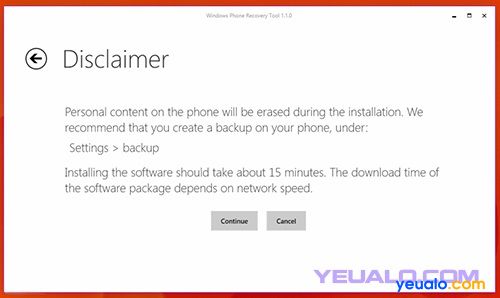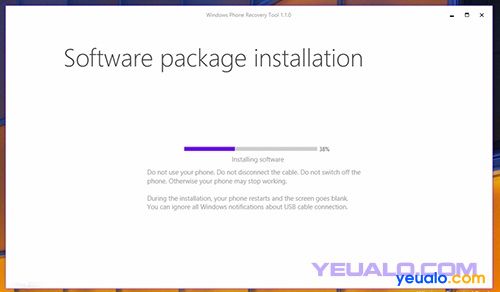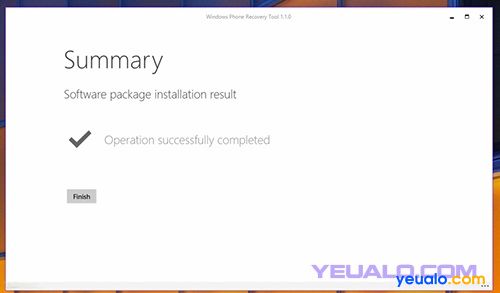Hướng dẫn cách hạ cấp từ Windows 10 Technical Preview, Windows 10 về lại Windows Phone 8.1 chi tiết nhất bằng hình ảnh sử dụng công cụ Windows Phone Recovery Tool …

Cách khắc phục lỗi mất kết nối với CH Play

Cách nâng cấp hệ điều hành phiên bản mới nhất cho điện thoại OPPO
Những ngày gần đây nhiều bạn sử dụng điện thoại Windows Phone thích “vộc vạch” và “ham của lạ” đã tìm mọi cách để được lên Windows 10 Technical Preview nhưng khi lên rồi thì bạn mới tiếc nối nhận ra rằng Windows 10 Technical Preview không tốt như những gì bạn mong đợi mà nó còn rất tệ và bạn muốn hạ cấp từ Windows 10 về lại Windows Phone 8.1. Thật may mắn cho bạn là Microsoft đã có công cụ hỗi trợ giúp bạn làm việc này và ở trong bài viết này huannghe.edu.vn sẽ hướng dẫn giúp các bạn làm điều đó.
Đang xem: Hạ windows phone 10 xuống 8.1
Để thực hiện hạ cấp từ Windows 10 về lại Windows Phone 8.1 bạn cần chú ý và đảm bảo các điều kiện sau:
Máy tính (PC) của bạn phải cài Windows 7 trở lên và bộ nhở tối thiểu còn trống 4 GB.Có cáp USB để kết nối điện thoại với máy tính.Hãy đảm bảo sao lưu tất cả các dữ liệu trên điện thoại của bạn trước khi thực hiện hành động hạ cấp này.
Cách thực hiện hạ cấp từ Windows 10 về lại Windows Phone 8.1
Bước 1: Đầu tiên bạn hãy vào đường link này tải phần mềm “Windows Phone Recovery Tool” về và cài đặt trên máy tính của bạn.
Bước 2: Sau khi quá trình tải về và cài đặt hoàn tất, bạn hãy chạy Windows Phone Recovery Tool lên và kết nối điện thoại với máy tính bằng cáp USB. (Nếu máy tính không nhận ra điện thoại, hãy rút ra khỏi máy tính, click vào “My phone was not detected” ở bên dưới ứng dụng và làm theo hướng dẫn của ứng dụng).
Bước 3: Sau khi máy đã nhận được điện thoại, hãy lựa chọn điện thoại của bạn. Sau đó click vào “Continue“. Như ở trong hình là máy Nokia Lumia 1520.
Bước 4: Màn hình tiếp theo hiện ra hiển thị thông tin về hệ điều hành hiện tại của điện thoại. Click vào nút “Install software” để tiếp tục. Nếu ở bước này, bạn bị báo lỗi là không nhận diện được thông tin điện thoại của bạn (lỗi “Product code is empty“). Thì đừng vội lo lắng, hãy để nguyên dây cáp và ấn giữ đồng thời Phím nguồn + Phím giảm âm lượng cho tới khi nào máy khởi động lại và rung lên thì thả ra. Lúc này, máy sẽ vào “recovery mode“, nhấn vào “Exit” trong phần mềm và lặp lại từ đầu, phần mềm sẽ nhận được thông tin máy. Khi đó, nhấn vào “Install software“, chọn “Yes” để tiếp tục.
Bước 5: Một thông báo sẽ hiện ra hỏi bạn có muốn backup điện thoại hay không. Nếu muốn bạn có thể tạo bản sao lưu trên điện thoại bằng cách vào Cài đặt -> Sao lưu. Để biết thêm về cách sao lưu bạn hãy tham khảo bài viết hướng dẫn sao lưu điện thoại Windows Phone. Nếu không thì tiếp tục click vào “Continue“.
Bước 6: Lúc này ứng dụng sẽ tự tải và cài đặt firmware cũ cho điện thoại. File cài đặt có dung lượng khoảng 1,7GB và tốc độ phụ thuộc vào đường truyền mạng của bạn mà quá trình này diễn ra nhanh hay chậm. Nhớ tuyệt đối không rút cáp ra trong khi đang thực hiện.
Xem thêm: Top 30 Cách Phối Đồ Cho Người Béo Đánh Lừa Thị Giác Hiệu Quả
Bước 7: Sau khi tất cả quá trình này hoàn tất. Một thông báo sẽ được hiện ra cho biết rằng “Operation successfully completed” bạn chọn “Finish“. Tới đây thì mọi việc đã hoàn tất, chúc mừng bạn máy điện thoại của bạn đã về Windows Phone 8.1 .
Nên xem: Cách đăng ký tài khoản Microsoft, Hướng dẫn cách khôi phục cài đặt gốc điện thoại Nokia Lumia